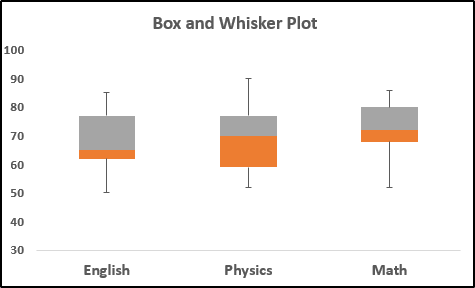सामग्री सारणी
एक्सेलमधील बॉक्स आणि व्हिस्कर प्लॉट नियुक्त केलेल्या डेटासेटचे चतुर्थांश, मध्यक आणि आउटलियर्सचे वितरण प्रदर्शित करते. हा लेख एक्सेलमध्ये एकाधिक मालिकांसह बॉक्स आणि व्हिस्कर प्लॉट कसा तयार करायचा ते दर्शवेल. या लेखात, आपण बॉक्स आणि व्हिस्कर प्लॉट घटक आणि त्यांचे फायदे जाणून घेऊ शकता. मला आशा आहे की तुम्हाला हा लेख मनोरंजक वाटेल आणि भरपूर ज्ञान मिळेल.
सराव वर्कबुक डाउनलोड करा
खालील सराव वर्कबुक डाउनलोड करा.
बॉक्स आणि व्हिस्कर प्लॉट Excel.xlsx
बॉक्स आणि व्हिस्कर प्लॉट म्हणजे काय?
एक बॉक्स आणि व्हिस्कर प्लॉटचा वापर दिलेल्या डेटासेटच्या मध्यक, चतुर्थांश आणि कमाल आणि किमान मूल्याचे विश्लेषण करण्यासाठी केला जातो. बॉक्स आणि व्हिस्कर प्लॉटमध्ये दोन घटक असतात: बॉक्स आणि व्हिस्कर . आयताकृती बॉक्स डेटासेटचे चतुर्थांश आणि मध्य दर्शवतो. खालची रेषा पहिल्या चतुर्थक दर्शवते तर वरची रेषा तिसरा चतुर्थक दर्शवते. मधली रेषा दिलेल्या डेटासेटचा मध्य दर्शवते. बॉक्समधून पसरलेल्या उभ्या रेषा व्हिस्कर म्हणून ओळखल्या जातात. खालच्या आणि वरच्या टोकाचे बिंदू डेटासेटच्या मिनिम आणि कमाल मूल्यांचे प्रतिनिधित्व करतात.
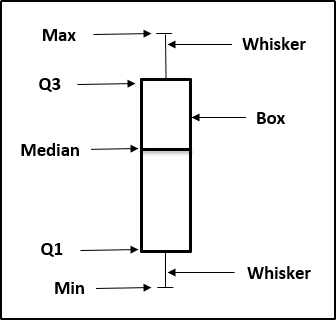
असण्याचा सर्वात महत्त्वाचा फायदा बॉक्स आणि व्हिस्कर प्लॉट असा आहे की तो एका प्लॉटमध्ये मध्य, मध्य, कमाल, किमान आणि चतुर्थांश दर्शवतो. हा प्लॉट वापरून, जर मध्य रेखा बॉक्सला समान जागेत विभागत नसेल तर डेटा तिरकस आहे की नाही हे तुम्ही म्हणू शकता.
एक्सेलमध्ये अनेक मालिकांसह बॉक्स आणि व्हिस्पर प्लॉट तयार करण्यासाठी 2 सोप्या पद्धती
एक्सेलमध्ये अनेक मालिकांसह बॉक्स आणि व्हिस्कर प्लॉट तयार करण्यासाठी, आम्हाला दोन भिन्न पद्धती सापडल्या आहेत ज्याद्वारे तुम्हाला स्पष्ट कल्पना येईल की ते कसे करायचे. ते अनेक मालिकांसाठी करा. या लेखात, आम्ही बॉक्स आणि व्हिस्पर प्लॉट आणि स्टॅक केलेला कॉलम चार्ट देखील वापरतो. दोन्ही केसेस वापरण्यास अगदी सोप्या आहेत आणि तुम्हाला योग्य परिणाम देऊ शकतात.
1. बॉक्स आणि व्हिस्पर प्लॉटचा वापर करणे
एक्सेलमध्ये एकापेक्षा जास्त सीरिजसह बॉक्स आणि व्हिस्कर प्लॉट तयार करण्यासाठी, तुम्हाला आवश्यक आहे या प्लॉटसाठी डेटासेट सेट करा, नंतर बॉक्स घाला आणि प्लॉट व्हिस्पर करा आणि शेवटी, चांगले प्रतिनिधित्व करण्यासाठी त्यात बदल करा.
चरण
- प्रथम, तयार करा एका रेकॉर्डसाठी एकाधिक नोंदी असलेला डेटासेट.
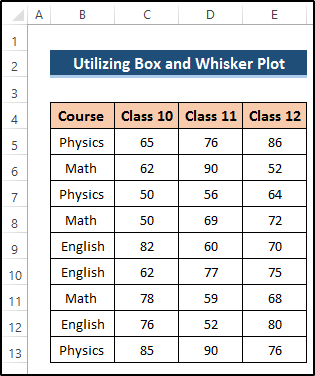
- नंतर, सेलची श्रेणी निवडा B4 ते E13 .
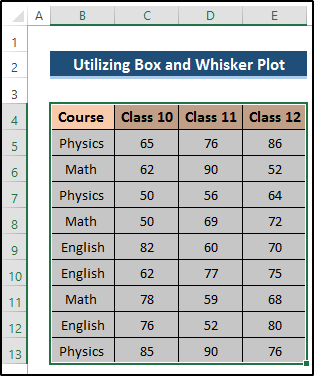
- त्यानंतर, रिबनमधील इन्सर्ट टॅबवर जा.
- नंतर , चार्ट्स गटातून सांख्यिकी चार्ट घाला ड्रॉप-डाउन पर्याय निवडा.
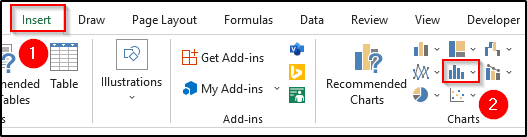
- <निवडा. 6>बॉक्स आणि व्हिस्कर चार्ट.
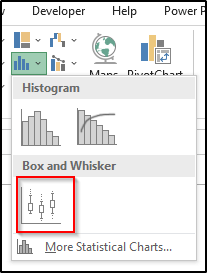
- परिणामी, तुम्हाला खालील तक्ता मिळेल. स्क्रीनशॉट पहा.
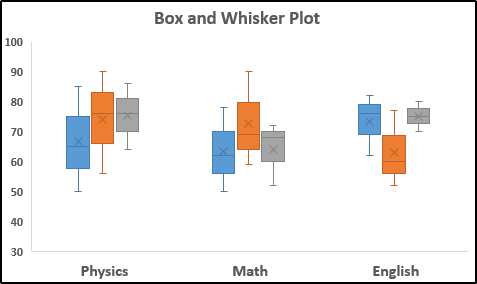
- नंतर, बॉक्स आणि व्हिस्कर आयकॉनवर डबल-क्लिक करा.
- ते <6 उघडेल>डेटा मालिका फॉरमॅट करा .
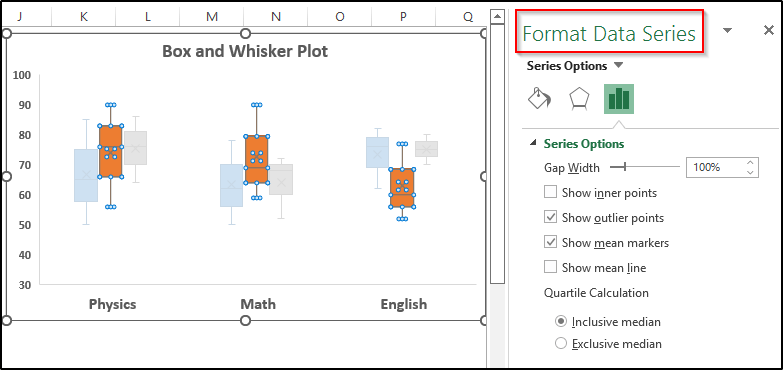
- डेटा मालिका फॉरमॅट करा डायलॉग बॉक्समध्ये, तुम्ही अनेक मिळवू शकतापर्याय.
- गॅप रुंदी: श्रेण्यांमधील अंतर नियंत्रित करते.
- आतील बिंदू दर्शवा: कमी व्हिस्कर रेषेदरम्यान असलेले बिंदू प्रदर्शित करते आणि अप्पर व्हिस्कर लाइन.
- आउटलियर पॉइंट्स दाखवा: खालच्या व्हिस्कर लाइनच्या खाली किंवा वरच्या व्हिस्कर लाइनच्या वर असलेले आउटलियर पॉइंट्स दाखवते
- मीन दाखवा मार्कर: निवडलेल्या मालिकेचा सरासरी मार्कर दाखवतो.
- मीन लाइन दाखवा: निवडलेल्या मालिकेतील बॉक्सच्या माध्यमांना जोडणारी रेषा दाखवते.
- समावेशक माध्य: N (डेटामधील मूल्यांची संख्या) विषम असल्यास गणनेमध्ये मध्यक समाविष्ट केला जातो.
- अनन्य मध्यक: मध्यम वगळले आहे N (डेटामधील मूल्यांची संख्या) विषम असल्यास गणना.
2. स्टॅक केलेला कॉलम चार्ट वापरणे
या पद्धतीमध्ये, आम्ही स्टॅक केलेला कॉलम चार्ट तयार करण्यासाठी वापरू. एक्सेलमध्ये एक बॉक्स आणि व्हिस्कर प्लॉट अनेक मालिकांसह. प्रथम, तुम्हाला MIN , MAX , MEDIAN , आणि वापरून किमान, कमाल, मध्य, चतुर्थक 1 आणि चतुर्थक 3 ची गणना करणे आवश्यक आहे. QUARTILE कार्ये. नंतर, प्लॉट करण्यासाठी स्टॅक केलेला कॉलम चार्ट वापरा. पद्धत योग्यरित्या समजून घेण्यासाठी, चरणांचे अनुसरण करा.
चरण 1: डेटासेट तयार करा
प्रथम, एकाच रेकॉर्डसाठी एकाधिक नोंदी असलेला डेटा तयार करा. हा डेटासेट वापरून, आम्ही बॉक्स आणि व्हिस्कर प्लॉटसाठी पुढील डेटा तयार करू.
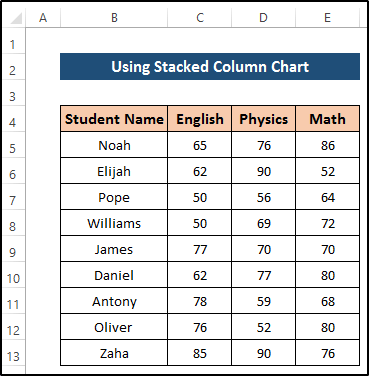
चरण2: बॉक्स आणि व्हिस्कर प्लॉट घटकांची गणना करा
मग, आपल्याला किमान, कमाल, मध्यक, चतुर्थक 1 आणि चतुर्थक मोजणे आवश्यक आहे. या चरणात, आम्ही काही नवीन स्तंभ पाहू जिथे आम्ही आवश्यक घटक मूल्ये ठेवू.
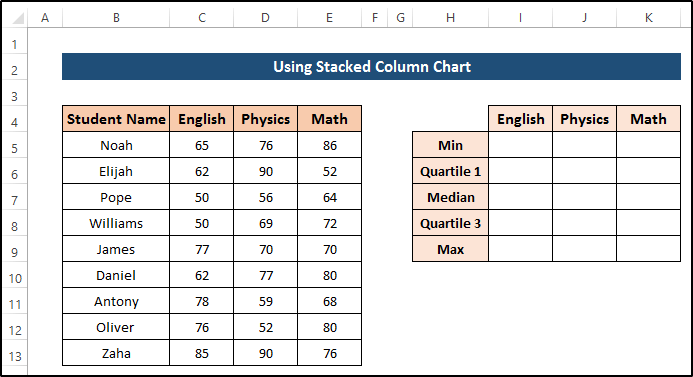
- प्रथम, सेल निवडा I5 .<13
- खालील सूत्र लिहा.
=MIN(C5:C13) 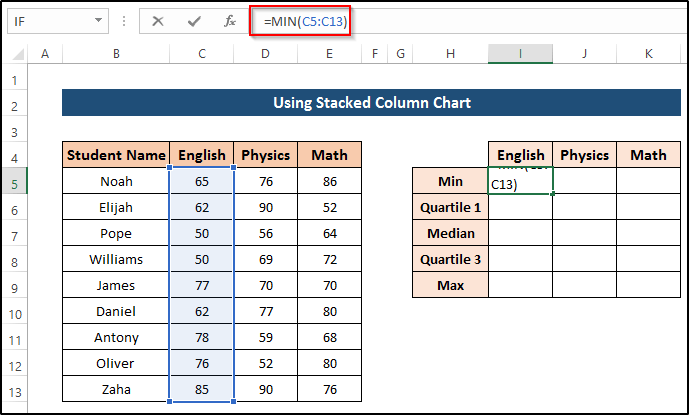
- नंतर, दाबा फॉर्म्युला लागू करण्यासाठी एंटर करा K5 .
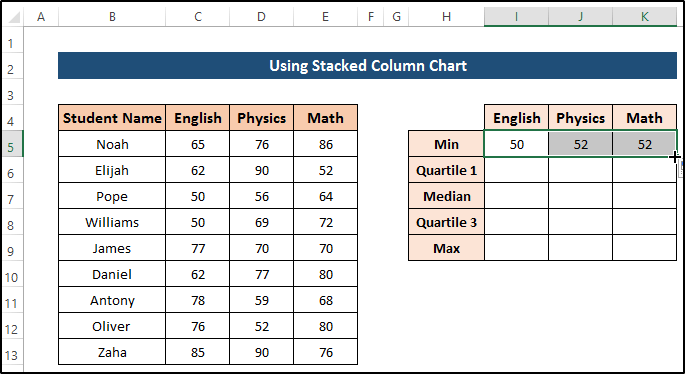
- सेल निवडा I6 .
- खालील सूत्र लिहा .
=QUARTILE(C5:C13,1) 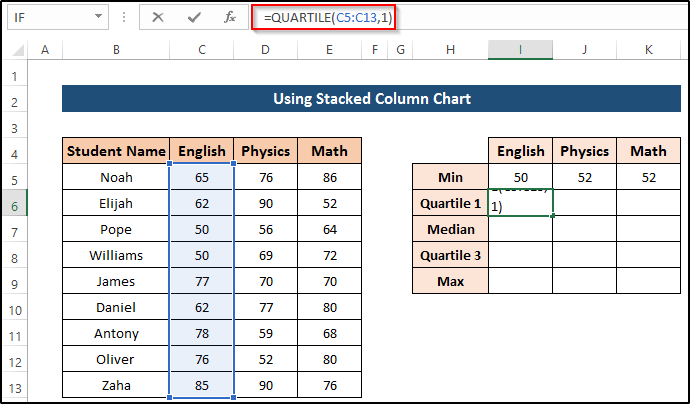
- नंतर, सूत्र लागू करण्यासाठी एंटर दाबा.
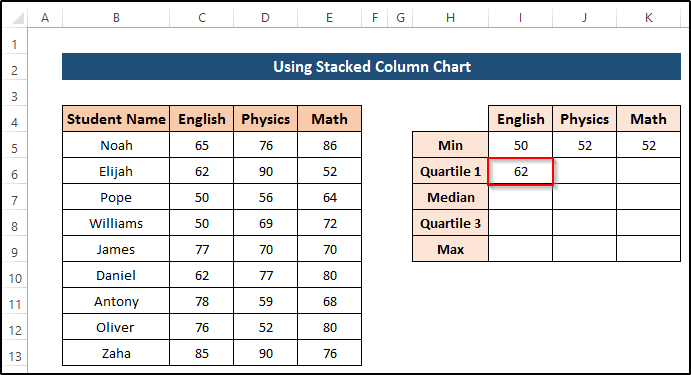
- त्यानंतर, हँडल भरा चिन्ह सेल K6 पर्यंत ड्रॅग करा.
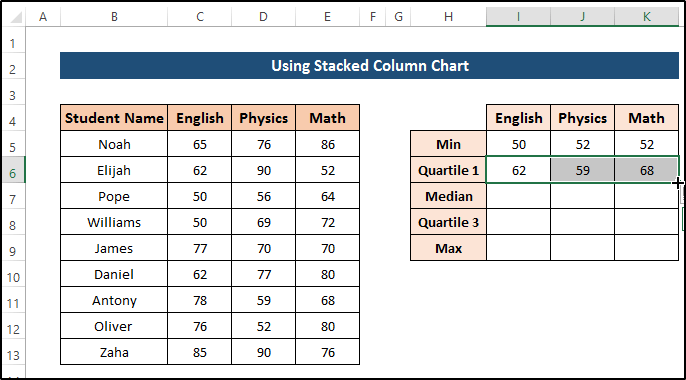
- सेल निवडा I7 .
- खालील सूत्र लिहा.
=MEDIAN(C5:C13) 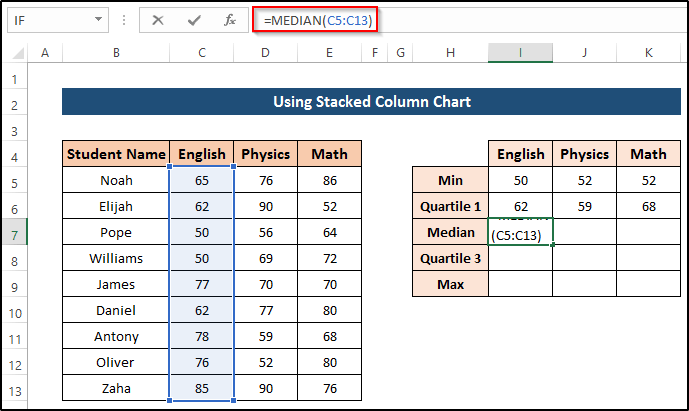
- नंतर, सूत्र लागू करण्यासाठी एंटर दाबा.
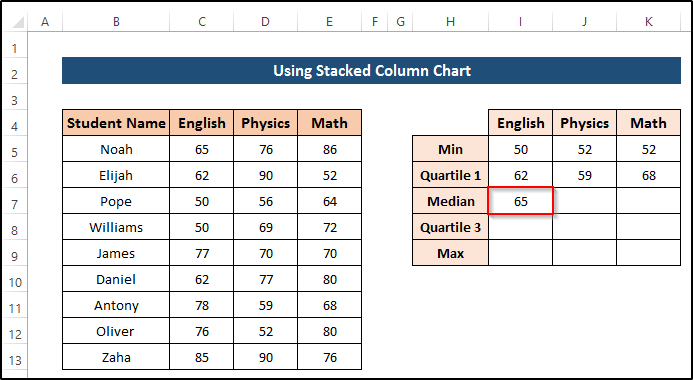
- त्यानंतर, हँडल भरा चिन्ह सेल K7 पर्यंत ड्रॅग करा.
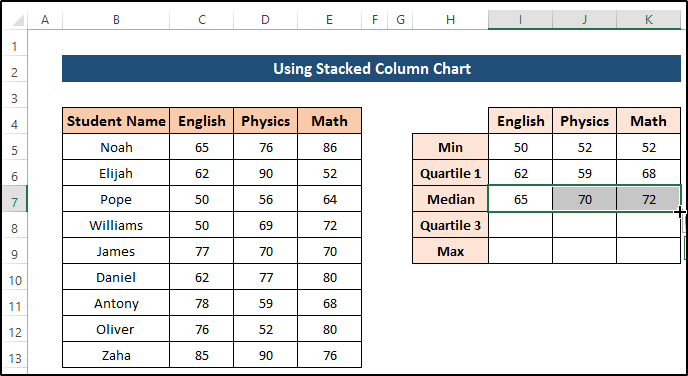
- सेल निवडा I8 .
- खालील सूत्र लिहा.
=QUARTILE(C5:C13,3) 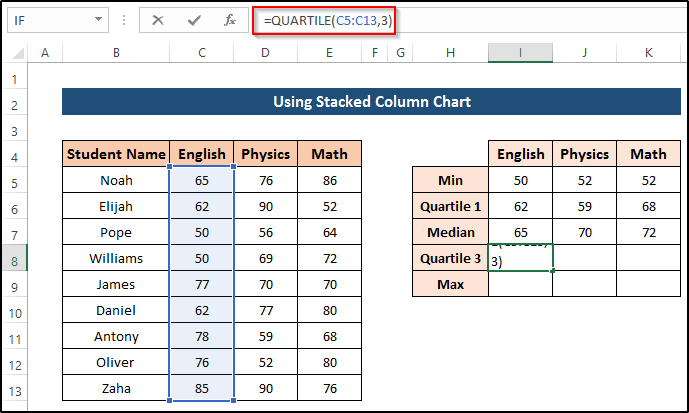
- नंतर, सूत्र लागू करण्यासाठी एंटर दाबा.
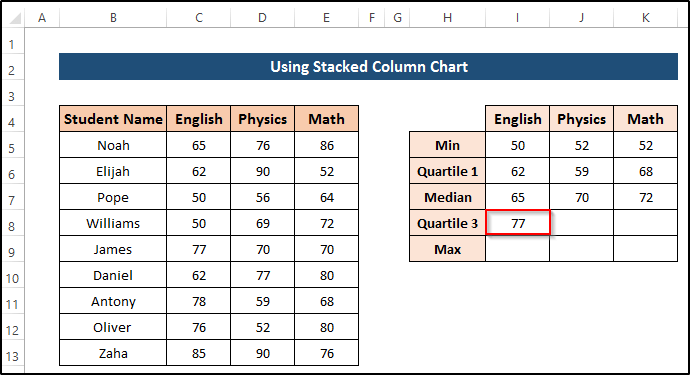
- त्यानंतर, फिल हँडल चिन्ह सेल K8 पर्यंत ड्रॅग करा.
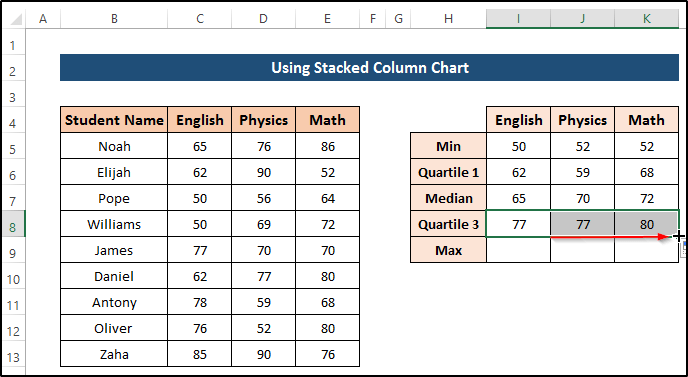
- सेल निवडा I9 .
- खालील लिहासूत्र.
=MAX(C5:C13) 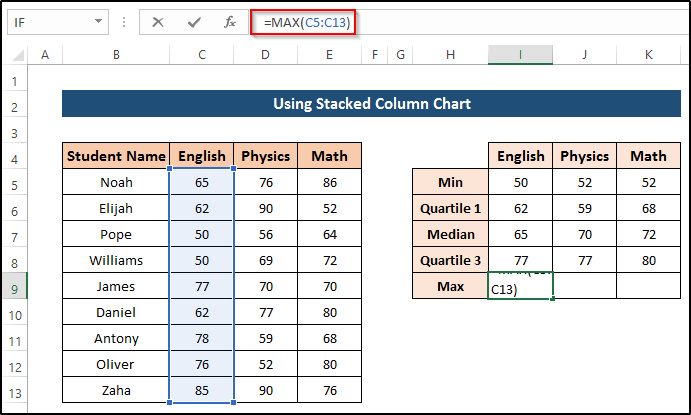
- नंतर, सूत्र लागू करण्यासाठी एंटर दाबा .
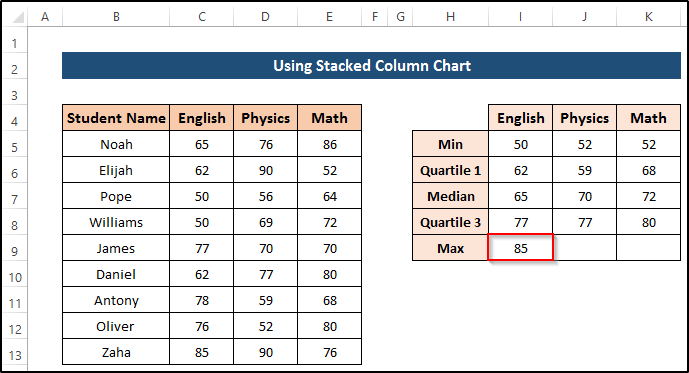
- त्यानंतर, फिल हँडल चिन्ह सेल K9 पर्यंत ड्रॅग करा.
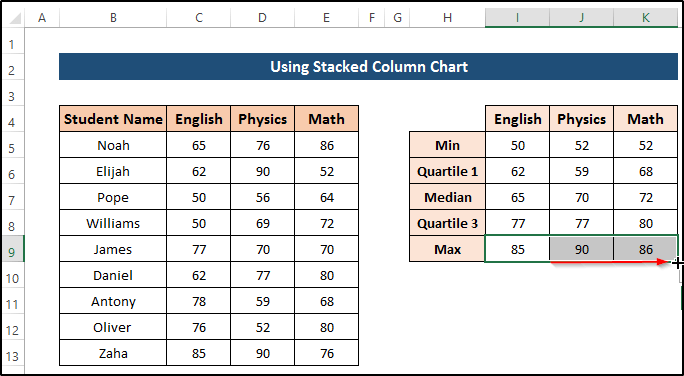
स्टेप 3: स्टॅक केलेल्या कॉलम चार्टसाठी डेटासेट तयार करा
मग, आम्हाला स्टॅक केलेल्या कॉलम चार्टसाठी डेटासेट तयार करायचा आहे. बॉक्स म्हणून काम केले जाते. स्टेप्स फॉलो करा
- सेल निवडा I12 .
- खालील फॉर्म्युला लिहा.
=I6-0 
- नंतर, सूत्र लागू करण्यासाठी एंटर दाबा.
- त्यानंतर, फिल हँडल<ड्रॅग करा 7> सेल पर्यंतचे चिन्ह K12 .
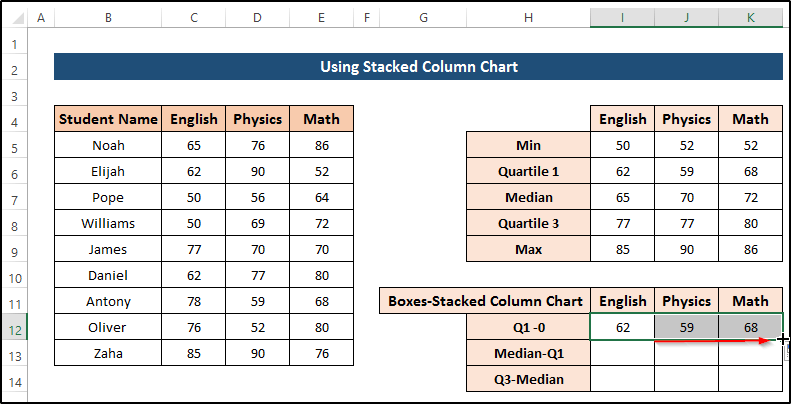
- सेल निवडा I13 .
- खालील सूत्र लिहा.
=I7-I6 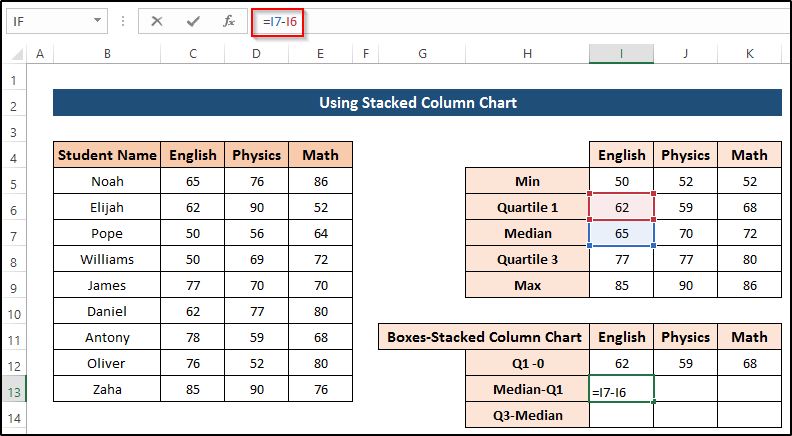
- नंतर, एंटर<7 दाबा> सूत्र लागू करण्यासाठी.
- त्यानंतर, हँडल भरा चिन्ह सेल K13 पर्यंत ड्रॅग करा.
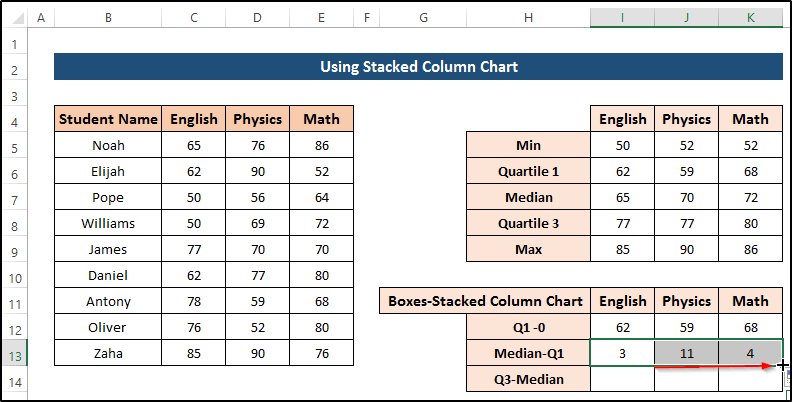
- सेल निवडा I14 .
- खालील सूत्र लिहा.
=I8-I7 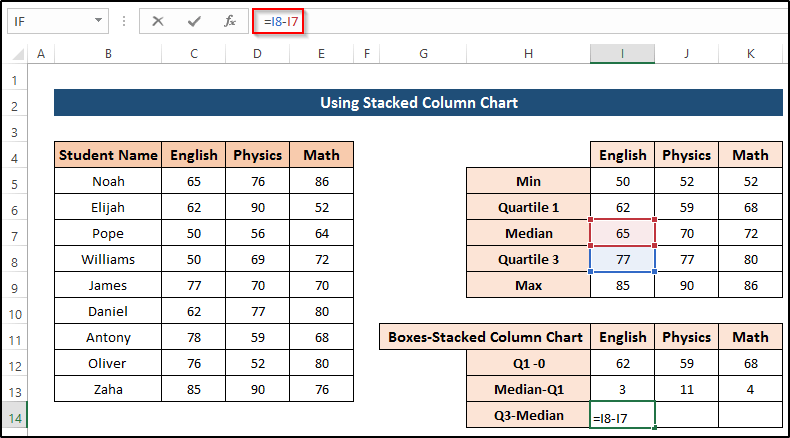
- नंतर, सूत्र लागू करण्यासाठी एंटर दाबा.
- त्यानंतर, फिल हँडल चिन्ह वर ड्रॅग करा सेल K14 .
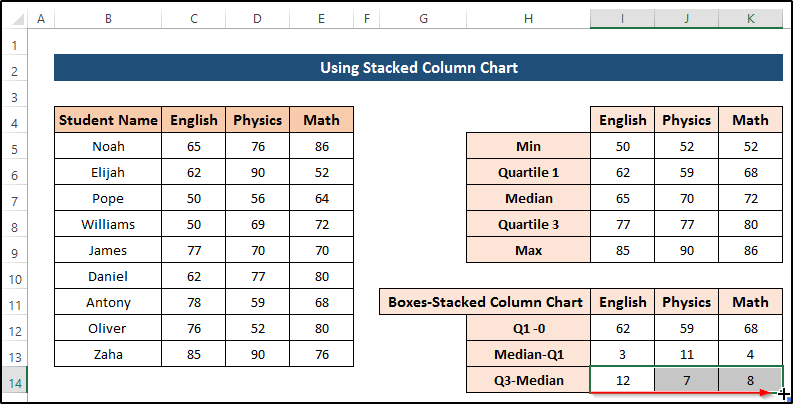
चरण 4: व्हिस्करसाठी डेटासेट तयार करा
मग, आम्ही व्हिस्कर तयार करण्यासाठी डेटासेट तयार करणे आवश्यक आहे. येथे, आम्ही व्हिस्कर तयार करण्यासाठी एरर बार वापरतो. चरणांचे अनुसरण करा.
- हे करण्यासाठी, सेल निवडा I17 .
- खालील लिहासूत्र.
=I6-I5 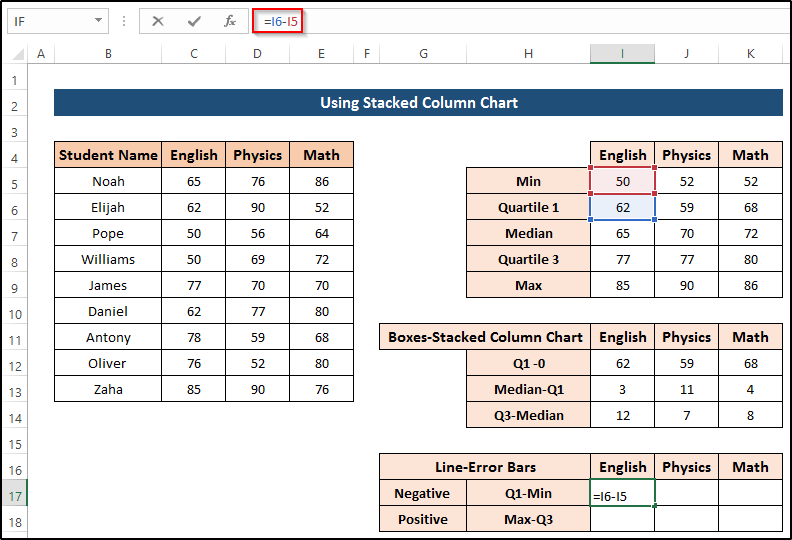
- नंतर, सूत्र लागू करण्यासाठी एंटर दाबा .
- त्यानंतर, फिल हँडल चिन्ह सेल K17 पर्यंत ड्रॅग करा.
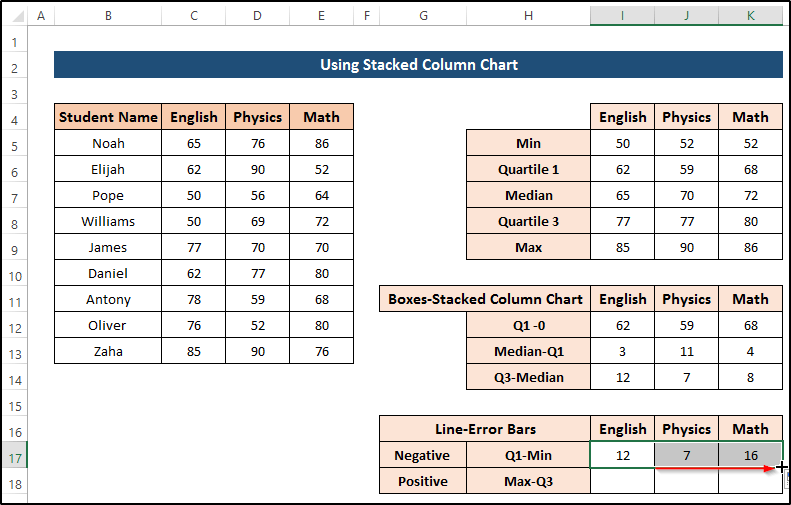
- सेल निवडा I18 .
- खालील सूत्र लिहा.
=I9-I8 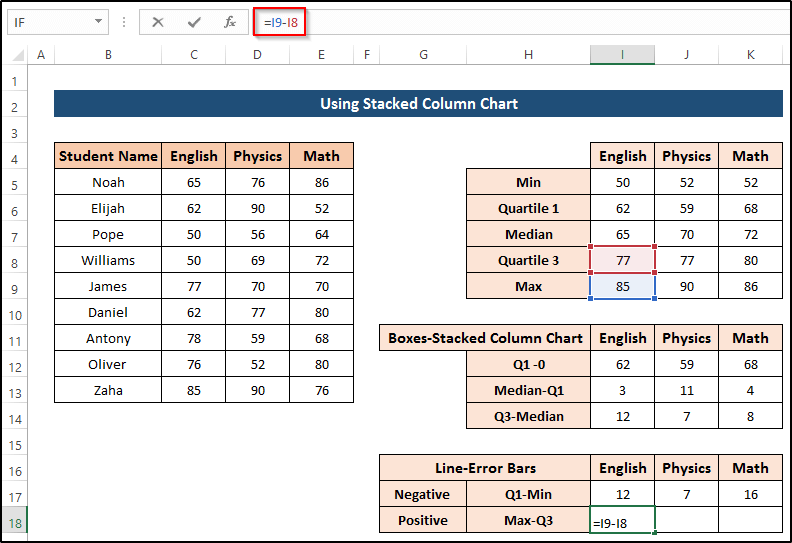
- नंतर, सूत्र लागू करण्यासाठी एंटर दाबा.
- त्यानंतर, फिल हँडल चिन्ह सेल K18 पर्यंत ड्रॅग करा.

स्टेप 5: स्टॅक केलेला कॉलम चार्ट घाला
आम्ही स्टॅक केलेला कॉलम चार्ट तयार करतो, आम्हाला आमचा तयार डेटासेट वापरायचा आहे.
<11 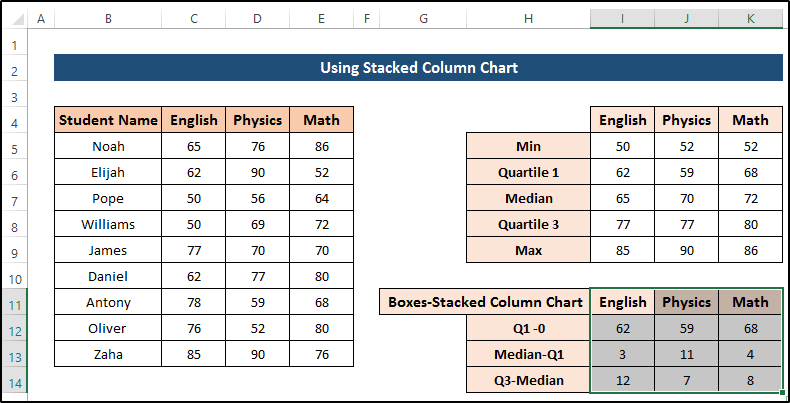
- नंतर, रिबनमधील घाला टॅबवर जा.
- चार्ट गटातून, शिफारस केलेले चार्ट निवडा.
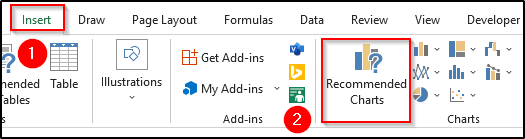
- त्यानंतर, स्टॅक केलेला कॉलम चार्ट पर्याय निवडा.
- शेवटी, ओके<7 वर क्लिक करा>.
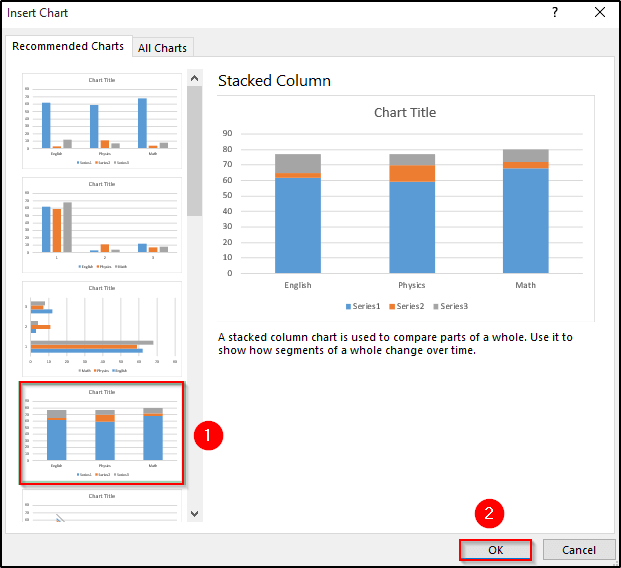
- हे आम्हाला पुढील परिणाम देईल. स्क्रीनशॉट पहा.
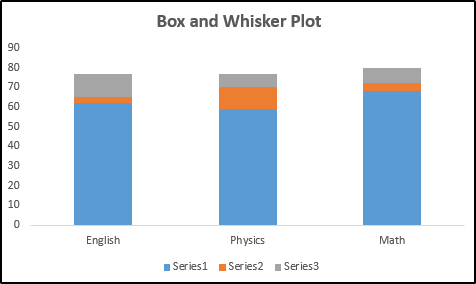
- आम्हाला चार्टमधून निळा बॉक्स काढावा लागेल.
- प्रथम, निळ्यावर डबल-क्लिक करा बॉक्स.
- ते डेटा मालिका फॉरमॅट करा उघडेल.
- नंतर, भरा आणि निवडा. शीर्षस्थानी ओळ टॅब.
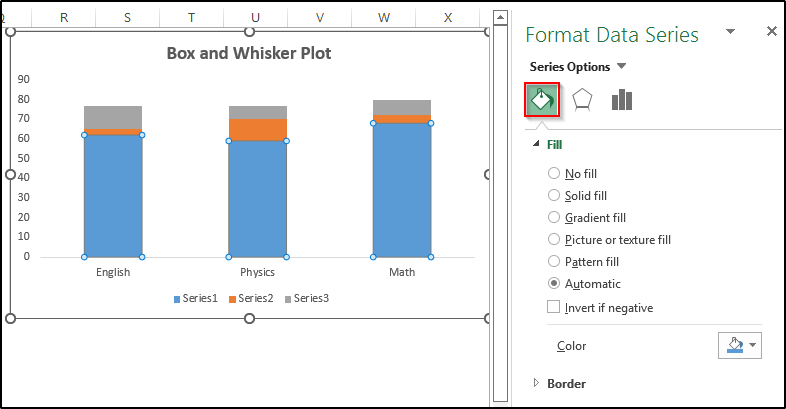
- त्यानंतर, भरा <7 मधून भरणे नाही निवडा>विभाग.
- नंतर, बॉर्डर विभागातून कोणतीही ओळ नाही निवडा.
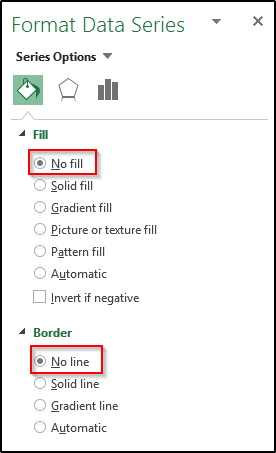
- तेचार्टमधून निळा बॉक्स काढून टाकेल. स्क्रीनशॉट पहा.
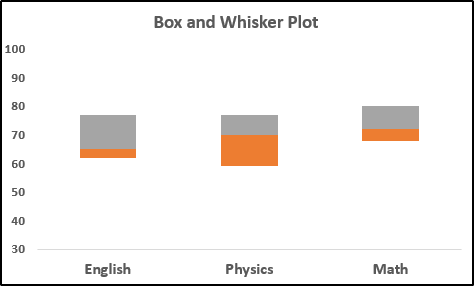
चरण 6: बॉक्स आणि व्हिस्कर प्लॉट तयार करा
मग, आम्हाला व्हिस्कर तयार करणे आवश्यक आहे त्रुटी बार वापरून. येथे, आम्ही व्हिस्कर प्लॉटसाठी तयार केलेला डेटासेट वापरतो.
- प्रथम, खालचा बॉक्स निवडा, तो चार्ट डिझाइन टॅब उघडेल.
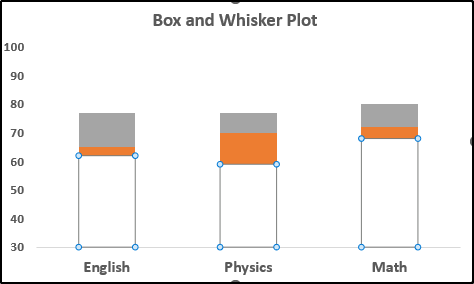
- त्यानंतर, रिबनमधील चार्ट डिझाइन टॅबवर जा.
- यामधून चार्ट घटक जोडा निवडा. चार्ट लेआउट्स ग्रुप.

- नंतर, एरर बार्स पर्याय निवडा.
- तेथून, अधिक एरर बार पर्याय निवडा.
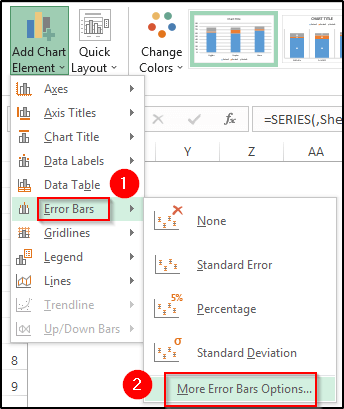
- सेट अनुलंब एरर बार दिशा म्हणून <. 6>वजा .
- नंतर, त्रुटी रक्कम मधून कस्टम निवडा.
- त्यानंतर, मूल्य निर्दिष्ट करा<निवडा. 7>.
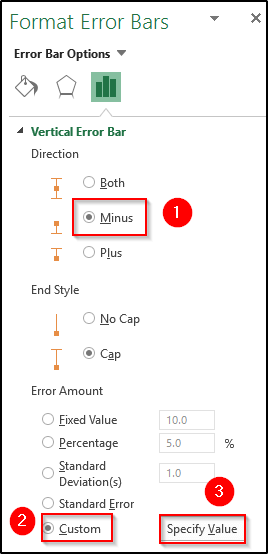
- हे सानुकूल त्रुटी बार डायलॉग बॉक्स उघडेल.
- नकारात्मक निवडा त्रुटी मूल्य श्रेणी.
- शेवटी, ठीक आहे वर क्लिक करा.
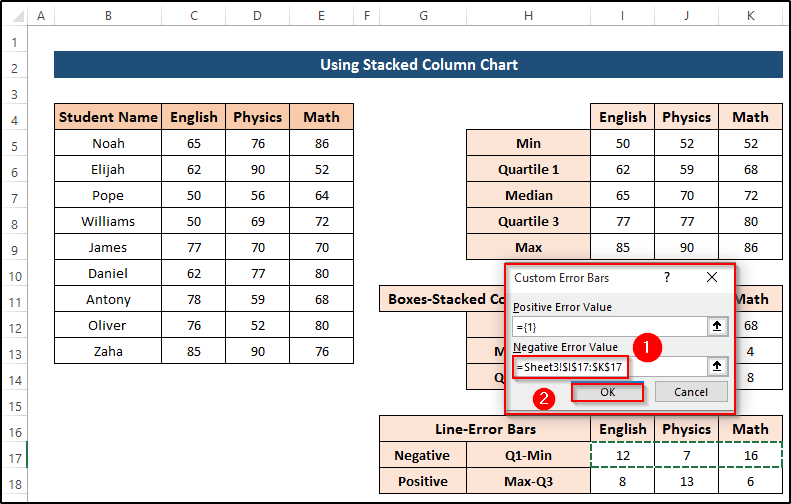
- हे एक त्रुटी बार तयार करेल एक व्हिस्कर.
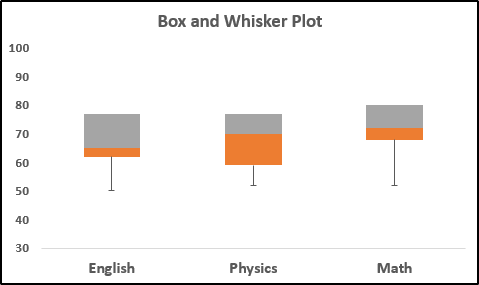
- सकारात्मक दिशेने व्हिस्कर तयार करण्यासाठी, वरचा बॉक्स निवडा.
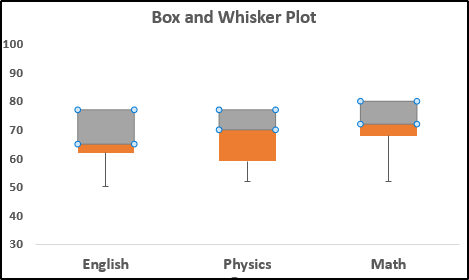
- नंतर, पुन्हा चार्ट डिझाइन टॅबवर जा.
- तेथून, एरर बार्स पर्याय निवडा.
- सेट करा व्हर्टिकल एरर बार्स दिशा प्लस म्हणून.
- नंतर, त्रुटी रक्कम विभागातून कस्टम निवडा.
- त्यानंतर, निवडा मूल्य निर्दिष्ट करा .
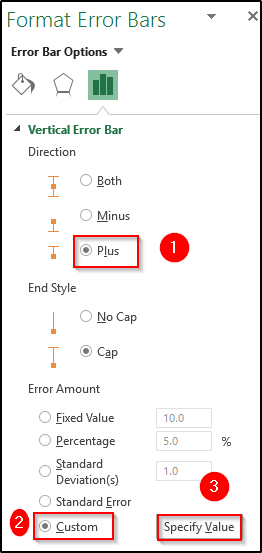
- हे कस्टम एरर बार्स डायलॉग बॉक्स उघडेल.
- सकारात्मक त्रुटी मूल्य श्रेणी निवडा.
- शेवटी, ठीक आहे वर क्लिक करा.
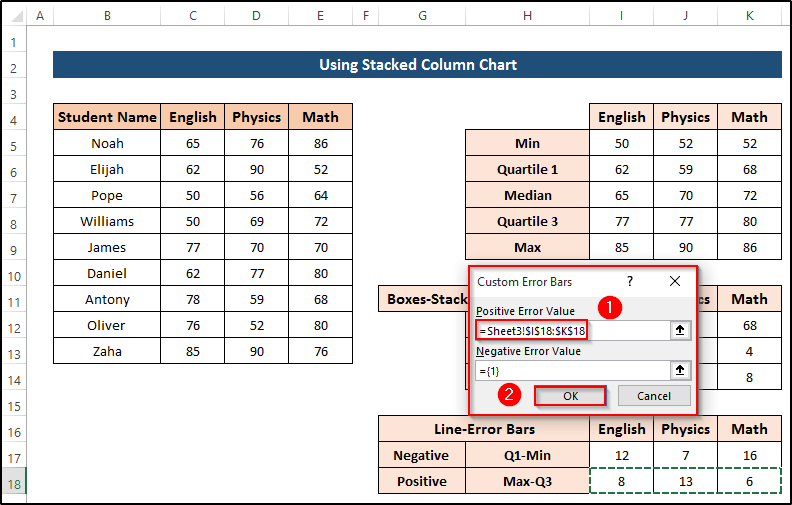
- म्हणून परिणामी, आम्हाला आमचा इच्छित चार्ट मिळतो जो बॉक्स आणि व्हिस्कर प्लॉट सारखा आहे ज्यामध्ये अनेक मालिका आहेत. स्क्रीनशॉट पहा.